Как подключить сим-карту через компьютер
Условия использования пакетов предусматривают внесение абонентской платы, размер которой зависит от региона и выбранного расчетного периода. Именно срок подключения и определяет название пакета. На выбор абонентов Йота предлагает тарифы с Интернетом для планшета следующих модификаций:
- «День» – срок действия 24 часа с момента активации;
- «Месяц» – на 30 дней;
- «Год» – на 365 дней.
Любой пакет не предусматривает ограничения по объему трафика и скорости, но по истечению оплаченного периода пропускная способность канала падает до минимальных 64 Кбит/с.
Основным способом приобретения SIM является заказ чипа через фирменное приложение оператора, которое обеспечивает подключение к Интернету и управление тарифами, счетом и услугами. Данная утилита распространяется бесплатно и доступна в версиях для Android, Windows Phone и iOS.
Также на страницу заказов можно попасть через раздел описания тарифных планов или интернет-магазин на официальном сайте оператора Yota.
Стоимость любой симки Йота составляет 300 руб., которые остаются на счете и могут быть использованы на услуги связи. Обратите внимание, что при оформлении покупки существует возможность оформить адресную доставку СИМ-карты и выполнить переход на Yota со своим номером. Оплату можно производить любым удобным для абонента способом:
- через СМС и электронные кошельки (WebMoney, QIWI);
- мобильные и интернет банки (City Mobile, «ЮниКредит», «ВТБ24», «Сбербанк Онлайн»);
- в пунктах приема платежей («Евросеть»).
Также приобрести симку всегда можно в точках обслуживания оператора. При этом важно знать, что в первый месяц обслуживания SIM возможно снизить расходы на 50% за счет привязки к номеру своей банковской карты.
Все модификации пакетов имеют единые расценки на исходящие звонки и сообщения – 3,90 руб. за одну минуту голосового общения, СМС или MMS. Здесь нужно учитывать, что стоимость этих услуг связи Yota оплачиваются отдельно, поэтому важно правильно планировать мобильный бюджет и пополнять баланс на достаточную сумму.

Исключением из правил является полуостров Крым, который имеет собственные условия тарификации исходящих звонков – 19 руб./мин. При этом полностью блокируется безлимитный Интернет. Также оператор вводит оплату принимаемых вызовов – 9 руб./мин. (входящие SMS и MMS – бесплатные).
Для полноценного функционирования в сети оператора Yota требуется регистрация приобретенной sim-карты в ней, эта процедура называется активацией. Без нее нет возможности совершать звонки и иметь выход в интернет.
Кроме того, тарифные опции и его условия можно выбрать только по завершению регистрации сим.
Чтобы активировать sim-карту Yota, которая используется в модеме или роутере, через компьютер, необходимо установить sim в модем и подключить к ПК.
После завершения установки драйверов модема или роутера, открыть установленную программу и дождаться регистрации сим в сети Yota. Далее нужно соединиться с сетью интернет и загрузить любой сайт, в результате будет выполнена переадресация на форму регистрации Yota.
Оператор сотовой связи предлагает приобрести три вида карточек:
- для планшета;
- для модема;
- для мобильного телефона.
SIM карта Yota, предназначенная для мобильного, используется только на андроиде или айфоне. Фирма предусмотрела ограничение: если переставить карточку в другое устройство, то работать она не будет. Интернет для смартфона стоит дешевле, чем для модема, поэтому оператор поставил ограничения на использование такой симки. Клиенты не смогут использовать ее на модеме или роутере.
Покупка симки обойдется абоненту в 300 рублей. Сама карточка бесплатна, а заплаченные деньги отправляются на счет пользователя после активации карты.

Клиентам фирма Yota предоставляет два варианта приобретения SIM-карт:
- Точка продаж. Симкарта компании Yota продается в офисах самой компании, а также в Евросети или в Связном. Сотрудник поможет подобрать тариф, активировать SIM и произвести требуемые настройки.
- Через интернет. Заказать карту можно через официальный сайт фирмы. Карта будет предоставлена клиенту бесплатно. Кроме того, симку доставят курьером.
- Обратите внимание
- При оформлении заказа на официальном сайте с 10:00 до 17:00 с клиентом свяжется оператор в течение 1 часа. Если заявка подана после 17:00, то звонок из фирмы поступит на следующий день до 12:00.
Перед началом использования тарифных планов Йота желательно установить в основную память девайса фирменное мобильное приложение, которое доступно в версиях для Android, iOS, Windows Phone и позволяет заказать карточку, а также настраивать, контролировать и менять условия предоставления пакета.
Для этого можно использовать свободный Wi-Fi канал или доступ в Internet через SIM другого провайдера.
Чтобы активировать СИМ-карту Yota на телефоне, необходимо установить SIM в свободный слот и перезагрузить устройство. Далее должна произойти автоматическая идентификация SIM в сети Йота и открыться доступ к Интернет. После этого остается только открыть любую веб-страницу, дождаться переадресации на сайт провайдера и создать свой уникальный профиль абонента, пройдя короткую процедуру регистрации.
Если этого не произошло, понадобится выполнить ручную настройку доступа к сети. Точный порядок действий зависит от типа операционной системы, установленной на смартфоне.
Стандартная настройка новой SIM для планшетного ПК предусматривает автоматическую установку точки доступа internet.yota с последующей инсталляцией в память устройства фирменного приложения Йота, которое доступно на App Store, Google Play и Windows Phone Store. Именно благодаря интерфейсу утилиты пользователь может удобно выбрать тарифный план, сменить номер, пополнить баланс, получить консультационную поддержку и т.д.

Если не произошла автоматическая настройка выхода в Интернет, понадобится ручная активация точки доступа APN. Благодаря идентичности интерфейса и архитектуры операционных систем для планшетов и смартфонов вы можете использовать одну из вышеописанных инструкций, ориентируясь на ОС своего девайса.
Идентификация симки в сети происходит в автоматическом режиме или при помощи ручной настройки точки доступа с адресом internet.yota. Но пока абонент не даст положительного ответа на запрос оператора о согласии с условиями предоставления услуг Йота, у него не получится использовать Интернет и голосовую связь.
Мы также опишем и другие полезные USSD-команды для управления, контроля и изменения параметров симки (см. таблицу).
Процесс стартового запуска SIM от Йота на компьютере имеет собственный алгоритм действий, которые не отличаются технической сложностью:
- вставить симку в слот модема (роутера);
- подключить устройство к USB-порту компьютера (лучше версии 3.0) и дождаться идентификации оборудования, сигналом к чему станет светящийся логотип оператора;
- убедиться в автоматической загрузке необходимого программного обеспечения. Если софт не устанавливается, необходимо запустить «Мой компьютер», открыть диск «Yota» и активировать файл инсталляции;
- после установки ПО запустить в браузере (Google Chrome, Яндекс, UC Browser, Firefox Quantum, Opera и т.д.) любую страницу и дождаться переадресации на сайт оператора;
- ознакомиться с приветствием провайдера и нажать кнопку «Продолжить»;
- выполнить подключение устройства в Личном кабинете или, следуя детальным инструкциям, создать новый пользовательский профиль.
Как активировать СИМ-карту Yota на смартфоне
Настройка APN для Андроидов, если нужно подключить интернет, примерно одинакова для всех версий этой операционной системы. Нужно пройти по следующему пути:
- Настройки;
- Мобильная сеть. Этот пункт не всегда высвечивается в открытом списке, поэтому если не можете найти его, кликните на строчку. Тут же получите дополнительные пункты меню с нужной графой;
- Точка доступа (APN). При автоматической активации в новом окне появится подключенная точка доступа, однако отсутствие интернета обычно связано с отсутствием настроек. Поэтому далее необходимо «Создать» новую точку доступа. При создании указывается имя и адрес. Имя – графа непринципиальная, поэтому там можно указать любое слово латиницей, чтобы вы понимали назначение. Лучше всего пользоваться стандартным прописыванием наименования оператора сотовой связи – YOTA. В адресе устанавливаем internet.yota.
После этих действий чаще всего требуется перезагрузить смартфон. YOTA на планшете после соединения с интернетом требует зарегистрировать профиль на сайте мобильного оператора и выбрать подходящий тариф.
Владельцам симок ЕТА стоит знать, что при первой попытке зайти в интернет через браузер, произойдет автоматическое перенаправление на официальную страницу ЙОТЫ. Это сделано для того, чтобы абонент не забыл зарегистрировать свой профиль и выбрать подходящий тариф. На сайте сразу можно увидеть ограничения по трафику для смартфонов и по скорости для модемов, а также стоимость каждого предложения.
Если сим карта Yota не активировалась в автоматическом режиме, клиенту следует перейти во вкладку настроек и нажать пункт «Еще». Там выбирается «мобильная сеть» и пользователь переходит на создание новой точки доступа. В данных APN указывается internet.yota, после чего в строке «Имя» указывают название оператора. Изменения сохраняют, и андроид перезагружают.
Активировать симку через планшет на Андроиде можно через раздел «Настройки» с помощью следующих пунктов «Беспроводные сети» -{amp}gt; «Еще» -{amp}gt; «Мобильная сеть» -{amp}gt; «Передача данных». Напротив графы «Передача данных» устанавливается ответ «Вкл», в качестве подтверждения активации на планшет должна прийти СМС, а также станет доступно название оператора сотовой связи, симка которого вставлена в Ету.
Если даже после того, как активировать SIM удалось, а устройства было перезагружено, соединение с сетью недоступно, необходимо настраивать точку доступа. Этот пункт меню находится по тому же пути, что и «Передача данных», однако вместо нее выбирается «Точка доступа (APN)».
Новый оператор Yota уже успел приобрести своих поклонников благодаря удобству программы тарифов и способов оплаты. Для некоторых клиентов будет непривычным то, что будут выпускаться несколько видов сим-карты Йота. При помощи консультанта салона-магазина, где вы будете приобретать карту, или самостоятельно с помощью инструкции, содержащейся в буклете, подключите и активируйте новую карту.
- Вставьте карту в устройство
Купив сим-карту Йота, вставьте ее в соответствующий разъем вашего гаджета (перед приобретением желательно уточнить какой тип карт используется для вашего устройства). После установки карты включите гаджет.

После загрузки устройства, если это не было сделано ранее, в настройках необходимо включить передачу данных, после чего в автоматическом режиме произойдет авторизация сети (на экране гаджета высветится название оператора) и будут высланы настройки.
- Запустите приложение Yota
Для дальнейшей операции требуется запустить ранее установленное приложение Yota.
- Выберите подходящий тариф
В приложении вам нужно выбрать параметры скорости доступа, на основании которых формируется тариф.
После выбора тарифного плана настройки приходят автоматически для MMS, которые соответствуют вашему устройству.
Если по каким-либо причинам авторизация не произошла и настройки в автоматическом режиме не пришли, то потребуется попытка самостоятельно создать точку доступа APN. Сим-карты нового оператора имеют отличительную особенность от других: для каждого устройства (телефона, модема, планшета) приобретается отдельная определенная карта, предназначенная только для одного гаджета.
Обычно после приобретения sim-карты и зачисления денежных средств на баланс, можно начинать пользоваться новой картой. Для этого следует установить ее в специальный слот и дождаться регистрации сим в сети оператора Yota.
Зачастую регистрация сим-карты проходит в автоматическом режиме.
При приобретении sim-карты Yota для использования в телефоне, рекомендуется установить ее в смартфон и ожидать регистрации в сети, при завершении которой на дисплее смартфона возникнет название сети и индикатор сигнала.В результате чего, при совершении первого звонка или выхода в сеть карта будет активирована в автоматическом режиме.
Если беспроводная сеть недоступна, можно проверить, включена ли передача мобильных данных в смартфоне и произвести проверку точки доступа оператора: «internet.yota».
Активация sim Yota на планшете
Чтобы зарегистрировать sim-карту Yota на своем планшете, нужно установить ее в слот для sim и ожидать регистрации в сети оператора. После того, как устройство покажет индикатор покрытия, можно выходить в сеть и пользоваться услугами сети.

При отсутствии подключения устройства к сети интернет, следует включить мобильные данные и проверить наличие точки APN в разделе: Настройки – Мобильная Связь – Точки APN – имя «Yota» – в разделе APN должно быть прописано: internet.yota. Прочие данные вписывать не требуется, в разделе тип APN выбрать значение default (по умолчанию).
Способ того, как активировать симку yota на планшете, напрямую зависит от типа устройства. Для Андроидов применяется одна система подключения, для iPad совершенно другая. В принципе, действия в том и другом случае мало отличаются от выше описанных шагов для смартфонов с аналогичным программным обеспечением.
Если перед Вами стала задача активировать Sim-карты Yota на компьютере для работы с модемом предпримите следующие шаги:
- Установите модем с подключённой в него сим-картой провайдера Yota в свободный USB-порт.
- Далее должен начаться автоматический процесс установки драйверов.Обращаем внимание что на разных операционных системах это проходит за разных промежуток времени. При своевременном обновлении, обычно не должно возникнуть незапланированных проблем.
- Следующим шагом будет активация и регистрация профиля. Для этого необходимо открыть в веб-браузере любую интернет-страницу. Вы автоматически будете перенаправлены на официальный сайт компании Yota где будут описаны пошаговые действия для регистрации Профиля и пути заполнения всех необходимых данных Личного Кабинета.
- После всех выполненых шагов Вы получите активированную Сим-карту Yota, а также логи и пароль для входа в Личный Кабинет.
Драйвера установились и ваш модем должен зарегистрироваться в операционной системе — в правом,нижнем углу появится соответствующее уведомление.
- Если просто пройти этот путь не удалось тонкости настройки и активации мы описали в статьях —
На операторе Йота такая сим карта активируется автоматически после запуска приложения, но если этого не произошло, придется использовать ручную настройку. В разделе сотовой связи будет пункт с сотовыми данными. После перехода по нему пользователю откроется поле APN, в него вводят параметр «internet.
Как подключить сим-карту через компьютер
Настройки → Сотовая связь → Сотовые данные → APN «internet.yota». Остальные поля оставляем пустыми.
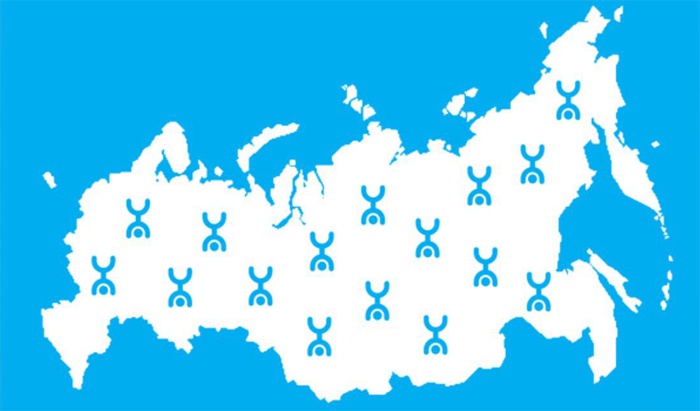
Приложение Yota рекомендуется установить до манипуляций с ее карточкой, воспользовавшись мобильным интернетом от другого провайдера либо покрытием Wi-Fi в кафе, библиотеке, другом общественном месте.
Алгоритм действий абонента:
- вставить сим карту в устройство;
- перезагрузить его. Важно: если до/после перезагрузки система выдаст сообщение об использовании роуминга, следует согласиться, поскольку на стоимость интернет-услуг Ета не влияет нахождение в чужом или домашнем регионе;
- открыть приложение;
- выбрать пакет услуг и оплатить с банковской карты либо электронными деньгами (QIWI, Яндекс.Деньги или др.).
Без приложения (до его установки) шаги 1 и 2 будут теми же.
Далее нужно:
- дать команду *150*000# — заменив 000 на стоимость пакета услуг (тарифного плана). Обратите внимание: стоимость тарифа зависит от региона абонента, ее необходимо заранее уточнить на сайте ru либо в точке продаж оператора;
- оплатить услуги.
Если процесс пройдет без технических неполадок, активация сим карты Yota в каждом из вариантов осуществится после зачисления денег на баланс.

Если возникнут проблемы, клиенту придется связываться со службой техподдержки провайдера. Через СМС это не удастся, но можно бесплатно позвонить в саппорт с телефона любого оператора, обратиться посредством чата, нанести визит в пункт продаж (офис) или даже найти решение проблемы в официальной группе компании ВКонтакте.
Со смартфоном процедура активирования гораздо более сложная, чем с планшетом. Либо абоненту повезет — зарядил йотовскую карточку в выключенное устройство, включил и она сама активировалась. Либо придется вручную задавать корректные / правильные настройки, и тогда последовательность шагов будет зависеть от операционной системы.
Как активировать сим карту Йота обладателю гаджета с Android:
- войти в «Настройки»;
- коснуться «Еще»;
- дальше проследовать в «Мобильная сеть»;
- дальше нужны «Точки доступа APN», затем — «Создать новую точку доступа»;
- в графу «Имя» вписать слово Yota, в «APN-адрес» — задать internet.yota;
- сберечь, то есть сохранить заданное.
Как действовать владельцу гаджета от Apple на iOS:
- войти в «Настройки»;
- проследовать в «Сотовая связь»;
- дальше — в «Сотовые данные»;
- открыть вкладку «APN» и вписать internet.yota;
- сберечь.
Процедура для устройства с операционкой Windows Phone:
- войти в «Настройки»;
- проследовать в «Точки доступа»;
- в «APN» вписать internet.yota;
- сберечь.
С каждой операционкой после заключительного шага останется подождать, пока смартфон обнаружит сеть и просигнализирует об этом. Если симка после всех стараний абонента останется неактивированной, предстоит обратиться в саппорт. Не исключено, что понадобится смена карточки, но предварительно стоит проверить исправность гаджета.
Сим-карта Йота для планшета – подключаемые тарифы
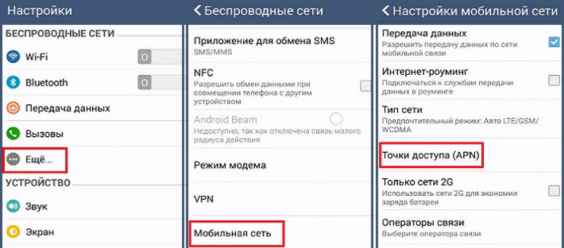
Первым делом вам понадобится СИМ-карта. Приобрести её можно в салоне связи оператора, заказать на сайте или в мобильном приложении. Процедура активации совершенно простая.
- При выключенном Wi-Fi вставляем СИМ-карту в слот планшета, включаем передачу данных.
Андроид: Настройки — Беспроводные сети — Ещё — Мобильная сеть — Передача данных (или в панели уведомлений активировать соответствующий пункт).
iOS: Настройки — Основные — Сотовые данные — активировать ползунок и включить 3G/LTE.
- Ждём несколько минут. В панели уведомления должно отобразится название оператора и прийти SMS с номером телефона.
- Проверяем установки интернета.
Андроид: Настройки — Беспроводные сети — Ещё — Мобильная сеть — Точки доступа.
iOS: Настройки — Сотовая связь — Сотовые данные.
Если в этом пункте нет точки доступа Yotа, создайте новую. В параметрах пропишите адрес точки доступа internet.yota.
- Качаем приложение из Play Маркета или AppStore и выбираем нужный нам тарифный план. После этого заходим в интернет и проверяем работу.
Вопросы пользователей
Можно ли активировать сим в отделении оператора
Активация сим-карты Yota возможна в отделе обслуживания оператора – вы можете попросить сотрудника отдела произвести стартовые настройки и проверить работоспособность услуг оператора.

Если к услугам связи нет доступа, наиболее распространенными вариантами являются: брак SIM или нерабочее устройство. Для проверки можно поставить карту в другой аппарат и при отсутствии сети обратиться к сотрудникам Yota для выдачи новой сим.
Как активировать сим карту Yota на IPhone
Регистрация новой sim-карты Yota для IPhone аналогична другим устройствам – нужно поставить карту в специальный слот и дождаться появления статуса индикатора покрытия. После чего включить передачу данных и проверить доступность голосовых услуг.
При отсутствии доступа в сеть интернет нужно настроить точку доступа через меню Настройки – Сотовые данные – APN: «internet.yota», проверить, включены ли мобильные данные и перезагрузить устройство.
При приобретении нового IPhone сначала потребуется активировать сам аппарат посредством беспроводной сети Wi-Fi, далее произвести регистрацию сим оператора.
Можно ли активировать сим Yota на планшете с Windows
 https://www.youtube.com/watch?v=2ySq4sW29n8
https://www.youtube.com/watch?v=2ySq4sW29n8
Ряд планшетов работают под управлением Windows, при работе с данной ОС также потребуется активация. Чтобы начать работу, устанавливаем приобретенную сим в специальный разъем, включаем передачу данных и ждем появления сети.
 Все-симки.ру
Все-симки.ру 


![Почему планшет не видит сим карту [РЕШЕНИЕ]. Что делать если планшет не видит симку Почему планшет не видит сим карту [РЕШЕНИЕ]. Что делать если планшет не видит симку](https://vse-simki.ru/wp-content/uploads/2019/10/nt_st2-e1542006899566-120x120.jpg)